怎么修改IE浏览器下载文件保存的默认路径
1、首先打开IE浏览器点击右上边的设置按钮
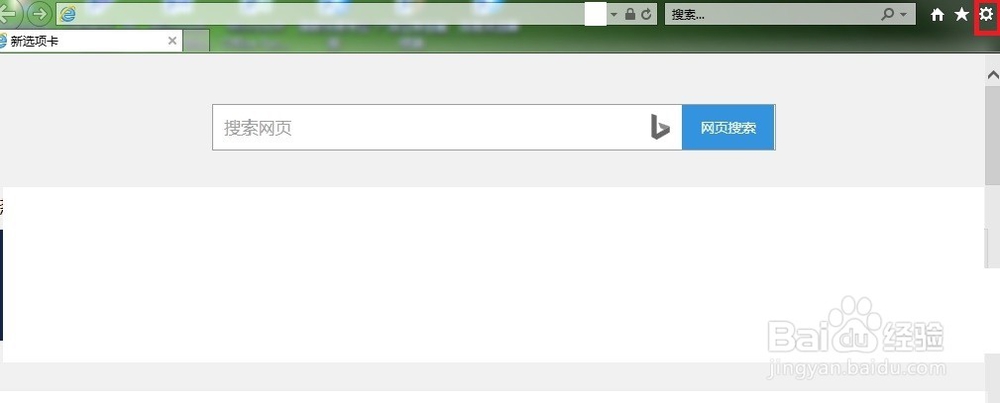
2、然后在菜单内点击查看下载,打开查看下载对话框。

3、点击查看下载对话框左下角的选项

4、然后点击右边的浏览按钮

5、然后点击一个要保存下载文件的文件夹

6、点击选择文件夹,选择要保存下载文件的路径,这样修改IE浏览器下载文件保存的默认路径就完成了。
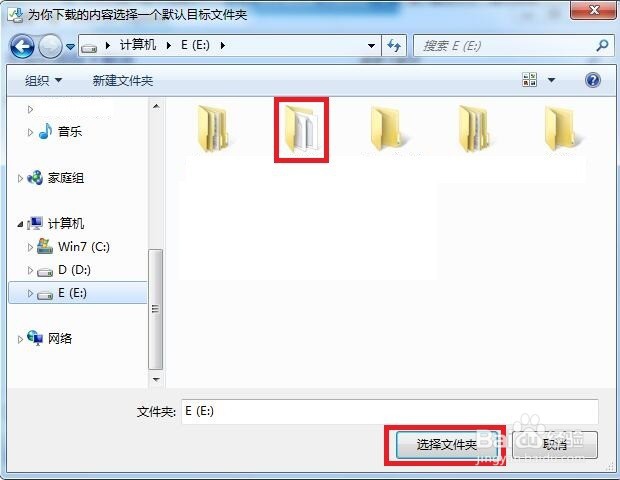
声明:本网站引用、摘录或转载内容仅供网站访问者交流或参考,不代表本站立场,如存在版权或非法内容,请联系站长删除,联系邮箱:site.kefu@qq.com。
阅读量:177
阅读量:182
阅读量:51
阅读量:143
阅读量:186